Searchnewtab.com viene ufficialmente classificato come un hijacker del browser, se questa applicazione ti infastidisce, non attendere oltre ed eliminala immediatamente.
Viene promossa come un utile motore di ricerca in grado di sostituire Google o Bing poiché è più veloce e conveniente. Purtroppo, questo non è vero – è solo una trovata di marketing. Searchnewtab.com utilizza il motore di ricerca di Google (potrai vederlo in fondo ad ogni pagina di ricerca) quindi non funzionerà meglio o più velocemente. Questa applicazione ha delle caratteristiche indesiderate, proprio per questo viene considerata un malware.
Gli sviluppatori di Searchnewtab.com tentano di trarre profitto dalla visualizzazione di risultati di ricerca corrotti e dagli annunci. Ha quindi alcune caratteristiche tipiche degli adware (applicazione supportata dagli annunci), ma viene classificata come un hijacker del browser poiché è in grado di modificarne le impostazioni senza il tuo permesso.
Pima di tutto, se il tuo computer fosse stato infettato con Searchnewtab.com, la tua homepage e il tuo motore di ricerca preferito verranno sostituiti con searchnewtab.com. Inoltre, rallenterà i tuoi browser, potrebbero addirittura bloccarsi a causa di Searchnewtab.com.
Se utilizzassi Searchnewtab.com per effettuare del ricerche su Internet, vedresti che le tue ricerche sono poco accurate e che potrebbero causarti alcuni problemi di sicurezza informatica. Vari criminali informatici, come hacker o scammer pagano agli sviluppatori di Searchnewtab.com una quota in modo tale che i loro siti appaiano tra i risultati di ricerca. Potresti, ad esempio, ottenere dei risultati non inerenti la tua ricerca e, nel caso in cui cercassi di cliccare su uno di essi, verresti immediatamente reindirizzato in siti dalla reputazione discutibile. In questo modo il tuo computer potrebbe essere infettato e tu potresti perdere i tuoi soldi, nel caso in cui cercassi di acquistare qualcosa.
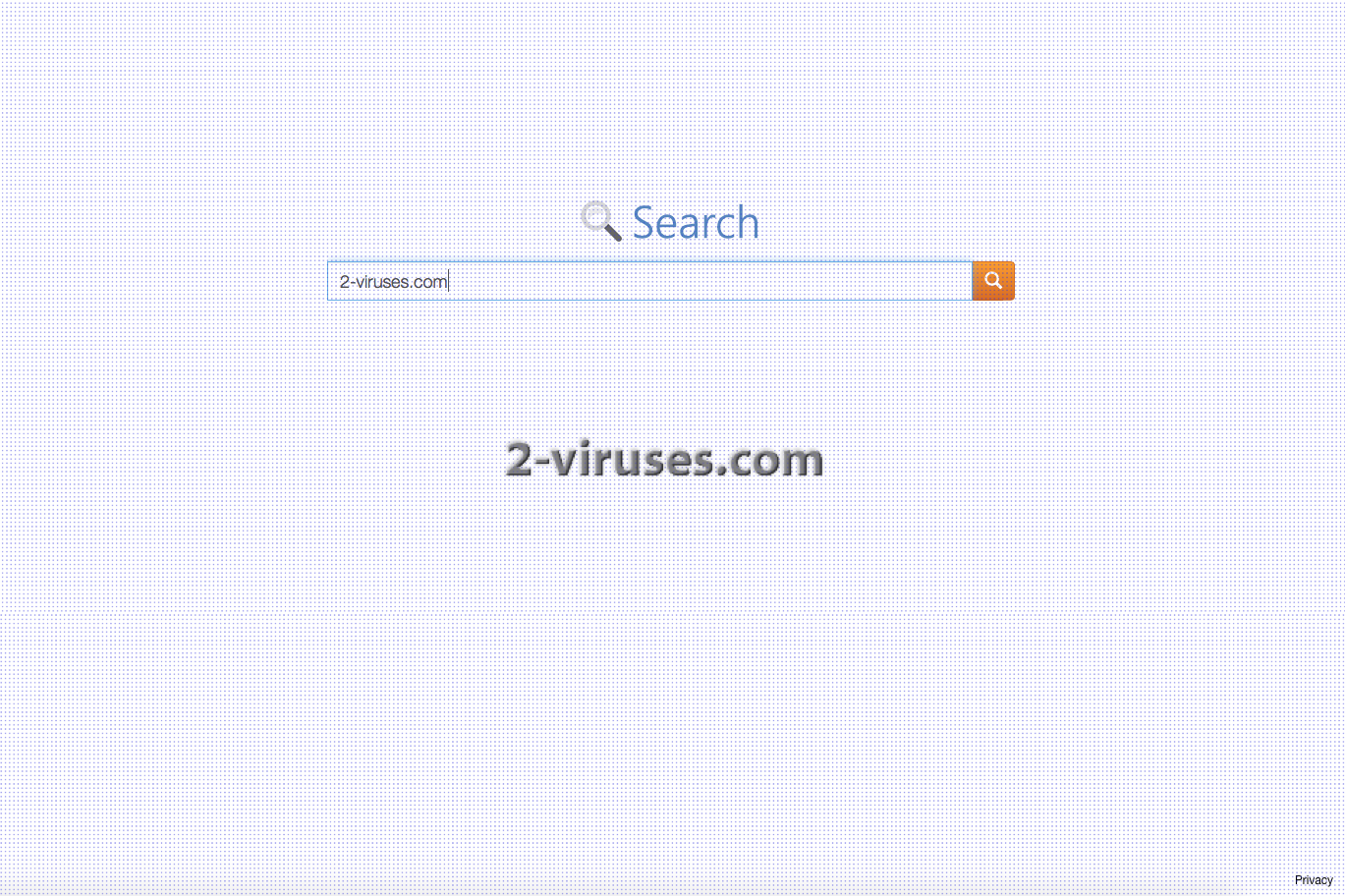
Un’altra caratteristica indesiderata di Searchnewtab.com è la pubblicità. Se il tuo computer fosse stato infettato con Searchnewtab.com potresti essere vittima di vari annunci casuali nelle forme più disparate, come pop-up, pop-under, in-text, banner o contestuali. Potrebbe perfino essere aperta una uova finestra o scheda contenente un annuncio.
Funziona come un add-on del browser e può essere aggiunto ai più comuni, inclusi Google Chrome, Mozilla Firefox, Internet Explorer e perfino Safari. Questo significa che anche gli utenti Apple possono essere infettati.
In fondo a questo articolo troverai un guida che ti assisterà nella rimozione manuale di Searchnewtab.com. Comunque sia, molto spesso non è sufficiente rimuovere questo tipo di hijacker manualmente – poiché rimangono dei residui che potrebbero causare in futuro ulteriori problemi. Ecco perché ti consigliamo di scansionare successivamente il tuo computer con un affidabile anti-malware Ti suggeriamo di utilizzare Spyhunter o Malwarebytes – entrambe le applicazioni dovrebbero gestire il problema perfettamente
Searchnewtab Com quicklinks
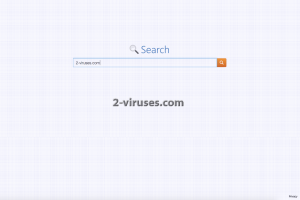
Strumenti di Malware rimozione automatica
(Win)
Nota: processo Spyhunter fornisce la rilevazione del parassita come Searchnewtab Com e aiuta a la sua rimozione per libero. prova limitata disponibile, Terms of use, Privacy Policy, Uninstall Instructions,
(Mac)
Nota: processo Combo Cleaner fornisce la rilevazione del parassita come Searchnewtab Com e aiuta a la sua rimozione per libero. prova limitata disponibile,
Rimozione manuale di Searchnewtab.com virus
Come rimuovere Searchnewtab.com utilizzando il Pannello di Controllo di Windows.
Molti hijacker e adware come Searchnewtab.com installano alcuni dei loro componenti sia come dei regolari programmi di Windows sia come software aggiuntivi. Questa parte dei malware può essere disinstallata dal Pannello di Controllo. Per accedere, fai la seguente.
- Start->Pannello di Controllo (versioni precedenti Windows) o premi il pulsante di Windows->Cerca e digita Pannello di Controllo (Windows 8);

- Scegli Disinstalla Programma;

- Scorri l’elenco dei programmi e seleziona le voci relative a Searchnewtab.com .

- Clicca sul pulsante disinstalla.

- Nella maggior parte dei casi I programmi anti-malware riescono meglio a identificare I parassiti correlati, ti raccomando quindi di installare Spyhunter per identificare gli altri programmi che potrebbero essere parte dell’infezione.

Questo metodo non rimuoverà alcuni plug-in del browser, dovrai quindi procedure con la parte successiva di questa guida alla rimozione.
Rimuovere Searchnewtab.com dai tuoi browser
TopCome rimuovere Searchnewtab.com da Google Chrome:
- Clicca sull’icona con tre linee orizzontali sulla barra di strumento del browser e seleziona Altri Strumenti->Estensioni

- Seleziona tutte le estensioni malevole e cancellale.

- Clicca sull’icona con tre linee orizzontali sulla barra di strumento del browser e seleziona Impostazioni

- Seleziona Gestisci motori di ricerca

- Rimuovi i motori di ricerca non necessari dalla lista

- Torna indietro alle impostazioni. Su All’avvio scegli Apri la pagina Nuova scheda (potrai eliminare pagine indesiderate dal link di impostazione anche da qui).
- Se la tua homepage è stata modificata, clicca sul menu di Chrome nell’angolo superiore destra, e seleziona Impostazioni. Seleziona Apri una pagina specifica o un insieme di pagine e clicca su Imposta pagine.

- Cancella tutti i siti malevoli nella schermata Pagine di avvio cliccando sulla “X” accanto.
- Clicca sull’icona con tre linee orizzontali sulla barra di strumento del browser, seleziona Impostazioni e clicca su Gestisci motori di ricerca.

- Rimuovi I motori di ricerca malevoli nella finestra nuovi motori di ricerca.
(Opzionale) Ripristinare le impostazioni del browser
Se avessi ancora problemi legati a Searchnewtab.com, ripristina le impostazioni del tuo browser con quelle predefinite.
- Clicca sul pulsante del menu di Chrome (tre line orizzontali) e seleziona Impostazioni.
- Vai alla fine della pagina e clicca sul pulsante Ripristino delle impostazioni.

- Clicca sul pulsante Ripristina nella schermata di conferma.

Se non riuscissi a ripristinare le impostazioni del browser e il problema persistesse, scansiona il tuo sistema con un programma ani-malware.
TopCome rimuovere Searchnewtab.com da Firefox:
- Clicca sul pulsante del menu nell’angolo superiore destro di Mozilla e seleziona l’icona “Componenti Aggiuntivi” (o premi Ctrl+Shift+A sulla tua tastiera).

- Osserva l’elenco Estensioni e componenti aggiuntivi, e rimuovi qualsiasi cosa sia legata a Searchnewtab.com e gli elementi che non conosci. Se non conosci le estensioni e non sono state create da Mozilla, Google, Microsoft, Oracle o Adobe probabilmente non ti servono..

- Se la tua homepage fosse stata cambiata, clicca sul menu di Firefox nell’angolo superiore destro e seleziona Opzioni-> Generale. Inserisci nel campo dell’homepage il tuo URL preferito e clicca su Ripristina la pagina predefinita..

(Opzionale) Ripristinare le impostazioni del browser
Se stessi riscontrando ancora problemi legati a Searchnewtab.com, ripristina le impostazioni del tuo browser con quelle predefinite.
- Clicca sul pulsante del menu nell’angolo superiore destro di Mozilla Firefox. Clicca sul pulsante Apri la guida

- Scegli Risoluzione dei problemi dal menu.

- Clicca sul pulsante Ripristina Firefox

- Clicca sul pulsante Ripristina Firefox nella schermata di conferma Mozilla Firefox si chiuderà e modificherà le impostazioni con quelle predefinite.

- Inserisci nella barra URL “about:config”. Si aprirà la pagina delle impostazioni;

- Digita “Keyword.url” nella casella di ricerca. Clicca con il destro e resetta; .

- Digita “browser.search.defaultengine” nella casella di ricerca. Clicca con il destro e resetta;
- Digita “browser.search.selectedengine” nella casella di ricerca. Clicca con il destro e resetta;
- Cerca “browser.newtab.url”. Clicca con il destro e resetta. Questo farà in modo che la pagina di ricerca non venga lanciata in ogni nuova scheda;
- Se le impostazioni vengono ripristinate e la scansione con un programma anti-malware è pulita: chiudi Firefox, apri il file explorer e inserisci %AppData% nella barra degli indirizzi. Inserisci user.js nella casella di ricerca. Se il file esiste, rinominalo e apri nuovamente Firefox. Dovrai ripetere nuovamente le fasi descritte qui sopra.

Se i problemi persistessero, scansiona il tuo sistema con un antimalware per identificare le voci malevole.
TopCome rimuovere il virus Searchnewtab.com da Internet Explorer (versioni precedenti):
- Clicca sulla freccia a destra della casella di ricerca;
- Fai la seguente: su IE8-9 scegli Gestisci provider di ricerca, su IE7 clicca su Modifica impostazioni predefinite di ricerca;
- Rimuovi Searchnewtab.com dalla lista
Come rimuovere Searchnewtab.com da IE 11:
- Clicca sull’icona impostazioni (in alto a destra)->Gestisci Addons;

- Vai a Barre di strumento ed estensioni. Rimuovi qualsiasi cosa sia legata a Searchnewtab.com e le voci che non conosci e che non sono state create da Google, Microsoft, Yahoo, Oracle o Adobe.

- Seleziona Provider di ricerca;

- Se uno di questi motori di ricerca non fosse disponibile, clicca su “Trova altri motori di ricerca” in fondo allo schermo e installa Google.

- Chiudi le Opzioni.
- Se l’homepage fosse stata modificata, clicca sull’icona ad ingranaggio nell’angolo superiore destro e apri il menu di Internet Explorer, seleziona Opzioni Internet e scegli la scheda Generale. Inserisci il tuo URL preferito nel campo dell’homepage e clicca su Applica.

(Opzionale) Ripristinare le impostazioni del browser.
Se continuassi ad avere problemi legati a Searchnewtab.com, ripristina il tuo browser con le impostazioni predefinite.
- Premi l’icona a forma di ingranaggio ->Opzioni Internet.

- Scegli la scheda Avanzate e clicca sul pulsante Reimposta.

- Seleziona “Elimina le impostazioni personali” e clicca sul pulsante Reimposta.

- Clicca sul pulsante Chiudi nella schermata di conferma, quindi chiudi il tuo browser

Se non riuscissi a ripristinare le impostazioni del tuo browser e il problema persistesse, scansiona il tuo sistema con un anti-malware
TopCome rimuovere Searchnewtab.com da Safari:
Rimuovere le estensioni malevole
- Clicca sul menu di Safari nell’angolo in alto a sinistra dello schermo. Seleziona Preferenze.

- Seleziona Estensioni e disinstalla Searchnewtab.com e altre estensioni sospette.

- Nel caso in cui la tua homepage fosse stata modificata, clicca sul menu di Safari nell’angolo in alto a sinistra dello schermo. Seleziona Preferenze e scegli la scheda Generale. Inserisci nel campo dell’homepage il tuo URL preferito..

(Opzionale) Ripristina le impostazioni del browser
Nel caso in cui notassi ancora problemi collegabili a Searchnewtab.com, ripristina le impostazioni del tuo browser con quelle predefinite.
- Clicca sul menu di Safari nell’angolo in alto a sinistra dello schermo. Seleziona Ripristina Safari.

- Seleziona quale opzione vuoi ripristinare (solitamente sono preselezionate tutte) e clicca sul pulsante di Reset.

Nel caso in cui non potessi ripristinare le impostazioni del tuo browser e il problema continuasse a persistere, scansiona il tuo sistema con un anti-malware.





































